Nota: Nos gustaría proporcionarle el contenido de ayuda actual lo más rápido posible en su idioma. Esta página se ha traducido mediante un sistema automático y es posible que contenga imprecisiones o errores gramaticales. Nuestro objetivo es que este contenido sea útil para usted. ¿Puede informarnos sobre si la información le ha sido útil al final de la página? Aquí tiene el artículo en inglés para que pueda consultarlo fácilmente.
La manera más sencilla de crear un nuevo proyecto en Project Web App es hacer clic en Crear o importar proyectos, en Introducción a Project Online en la página de inicio de Project Web App.
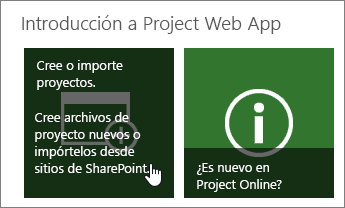
A continuación, seleccione el tipo de proyecto que desee crear.
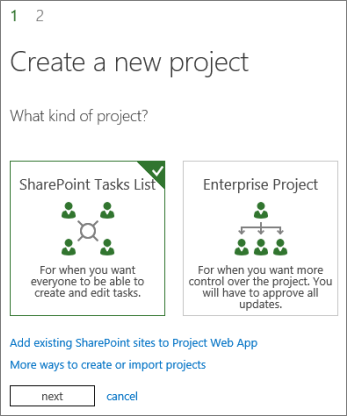
Proyectos empresariales
Proyectos de empresa ofrecen una programación sofisticada, incluidos los partes de horas y administración de recursos de empresa. Si opta por crear un proyecto de empresa, podrá Agregar tareas y asignarlas a personas en Project Web App.
Listas de tareas de SharePoint
Listas de tareas de SharePoint se crean como un sitio de proyecto con una lista de tareas. Las tareas pueden asignarse a las personas y agregadas a una escala de tiempo de un vistazo rápido al plan general. Como para crear la lista de tareas en el sitio del proyecto, las tareas se podrán ver desde el centro de proyectos en Project Web App.
Cuando crea un proyecto de lista de tareas de SharePoint en Project Web App, comienza como una lista de tareas en un sitio de proyecto. Puede agregar tareas al proyecto, agregar esas tareas a la escala de tiempo o agregar archivos a la biblioteca de documentos del sitio de proyecto.
También puede agregar una lista de tareas desde un sitio de SharePoint a su Centro de proyectos, lo que le permite ver las cargas de trabajo de todos los usuarios en SharePoint y Project Web App.
Project Professional
Otra opción es crear un proyecto mediante Project Profesional.
En el Centro de proyectos, elija Proyectos > Nuevo.
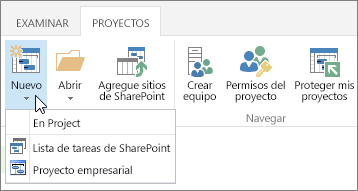
Al crear un proyecto de esta forma, se guarda en Project Web App como proyecto empresarial.
También puede crear un proyecto desde cero en Project Profesional y luego guardarlo y publicarlo en Project Web App cuando esté listo.







